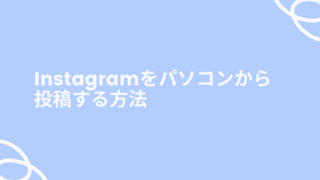Contents
main.pyの作成とコピペ
プロジェクトディレクトリをVSCodeで開き、main.pyを作成する。
コードは以下をコピペ
import os
import sys
import time
from selenium import webdriver
# APP実行パス
base_path = os.path.dirname(os.path.abspath(sys.argv[0]))
# ドライバパス
driver_path = os.path.join(base_path, "browser/chromedriver")
# Headless Chromeをあらゆる環境で起動させるオプション
chrome_options = webdriver.ChromeOptions()
# chrome_options.add_argument('--disable-gpu')
# chrome_options.add_argument('--disable-extensions')
# chrome_options.add_argument('--proxy-server="direct://"')
# chrome_options.add_argument('--proxy-bypass-list=*')
# chrome_options.add_argument('--start-maximized')
# chrome_options.add_argument('--headless')
# ブラウザ起動
driver = webdriver.Chrome(driver_path, options=chrome_options)
driver.implicitly_wait(10)
# サイトにアクセス
driver.get("")
time.sleep(3)
# いろんな処理をここに書く
# ブラウザを終了する
driver.quit()GitHubからも取得できます。
https://github.com/yuyuu-dev/default_selenium_project
ブラウザとドライバをダウンロード
- https://commondatastorage.googleapis.com/chromium-browser-snapshots/index.html を開く
- 環境を選択 ※私の場合はMac
- Filterにlastと入力
- LAST_CHANGEをダウンロード
- LAST_CHANGEに書かれている数字をFileterに入力
- chrome-mac.zipとchromedriver_mac64.zipをダウンロード
ChromiumとChromeDriverの配置
chrome-mac.zipとchromedriver_mac64.zipを解凍します。
Chromiumとchromedriverをプロジェクトディレクトリに配置します。
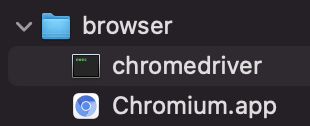
venv 仮想環境の準備
python3 -m venv [name]Activate 仮想環境の有効化
source [name]/bin/activateライブラリのインストール
pip install seleniumコードの実行
セキュリティでブロックされた場合は、システム環境設定=>セキュリティとプライバシー=>一般で「許可」してから、再実行する。
python main.pyDeactivate 仮想環境の無効化
deactivateありがとうございました!